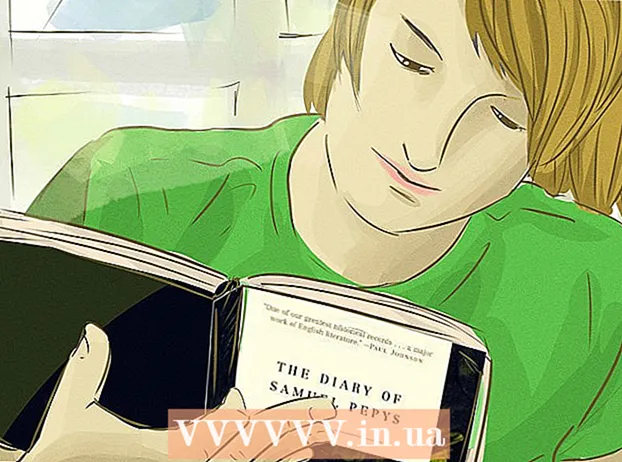लेखक:
Lewis Jackson
निर्मितीची तारीख:
7 मे 2021
अद्यतन तारीख:
1 जुलै 2024

सामग्री
हा एक लेख आहे जो आपल्याला संगणक प्लॅटफॉर्मवर किंवा मोबाइल डिव्हाइसवर जीमेल इनबॉक्स कसा उघडावा हे शिकवते. आपण एकाच वेळी एकाधिक खाती पाहू इच्छित असल्यास, आपण खात्यात साइन इन केल्यानंतर आपण आपल्या ब्राउझरमध्ये किंवा मोबाइल डिव्हाइसमध्ये खाते जोडू शकता. लक्षात ठेवा Gmail मध्ये प्रवेश करण्यासाठी आपल्याकडे Gmail खाते असणे आवश्यक आहे.
पायर्या
5 पैकी 1 पद्धतः संगणकावर
आयफोन Storeप स्टोअर. निळ्या पार्श्वभूमीवर पांढर्या "ए" चिन्हासह अॅप स्टोअर अॅपवर टॅप करा.
मुख्यपृष्ठ स्क्रीनवर (अॅप्स) (किंवा काही Android डिव्हाइसच्या तळाशी स्वाइप करा), त्यानंतर लाल आणि पांढरा जीमेल अॅप शोधा.
- बर्याच Android डिव्हाइस पूर्व-स्थापित जीमेलसह येतात, जेणेकरून आपणास अॅप ड्रॉवर Gmail आढळेल.
- आपल्या Android डिव्हाइसवर Gmail नसल्यास ते उघडा

गूगल प्ले स्टोअर, नंतर जीमेल शोधा आणि निवडा स्थापित करा अॅप स्थापित करण्यासाठी पृष्ठावर (स्थापित करा).
जीमेल उघडा. पांढर्या पार्श्वभूमीवर लाल "एम" चिन्हासह अॅपवर टॅप करा.

निवडा मला ईमेल करा (मला जीमेल वर घेऊन जा) स्क्रीनच्या तळाशी.- आपण Android वर आपण वापरू इच्छित असलेल्या Google खात्यावर साइन इन केलेले नसल्यास, आपण निवडाल दुसरा ईमेल पत्ता जोडा (दुसरा ईमेल पत्ता जोडा), निवडा गूगल नंतर सूचित केल्यास आपला ईमेल पत्ता आणि संकेतशब्द प्रविष्ट करा.

सूचित केल्यास आपला संकेतशब्द प्रविष्ट करा. जेव्हा आपल्या जीमेल संकेतशब्दास साइन इन करण्यास सांगितले जाते तेव्हा योग्य फील्डमधील माहिती टाइप करा आणि सिलेक्ट करा पुढे (सुरू).- आपण आपल्या Android डिव्हाइसवर साइन इन करण्यासाठी आपले Google खाते वापरत असल्याने आपल्याला सहसा संकेतशब्द प्रविष्ट करण्याची आवश्यकता नसते.
मेलबॉक्स दर्शविण्यासाठी प्रतीक्षा करा. खाते निवडल्यानंतर आणि साइन इन केल्यानंतर, आपला जीमेल इनबॉक्स काही सेकंदांनंतर दर्शविला जाईल. जाहिरात
पद्धत 5 पैकी 4: संगणकावरील एकाधिक खात्यांमध्ये साइन इन करा
जीमेल उघडा. आपण साइन इन केले असल्यास आपला जीमेल इनबॉक्स उघडण्यासाठी आपल्या संगणक ब्राउझरमधील https://www.gmail.com/ वर जा.
- आपण लॉग इन केलेले नसल्यास, सूचित केल्यास आपला ईमेल पत्ता आणि संकेतशब्द प्रविष्ट करा.
निवडींची सूची उघडण्यासाठी पृष्ठाच्या वरील-उजव्या कोपर्यातील मंडल अवतार चिन्हावर क्लिक करा.
- जर आपल्या खात्यात अवतार नसेल तर आपण आपल्या खात्याच्या नावाच्या पहिल्या अक्षरासह रंगीत वर्तुळावर क्लिक करा.
क्लिक करा खाते जोडा ड्रॉप-डाउन मेनूच्या खालील डाव्या कोपर्यात (खाते जोडा). हे जतन केलेल्या Google खात्यांसह एक नवीन पृष्ठ उघडते.
क्लिक करा दुसरे खाते वापरा खात्यांच्या सूची खाली (भिन्न खाते वापरा).
- जर आपल्याला सूचीमध्ये एखादे खाते वापरायचे असेल परंतु आधीच लॉग इन केलेले नसेल तर खात्याच्या नावावर क्लिक करा आणि सूचित केल्यास आपला संकेतशब्द प्रविष्ट करा.
तुमचा इमेल पत्ता लिहा. सूचित केल्यावर आपण जोडू इच्छित Gmail खात्याचा ईमेल पत्ता टाइप करा.
बटणावर क्लिक करा पुढे "ईमेल किंवा फोन" बॉक्सच्या खाली निळ्या रंगात (सुरू ठेवा).
आपला संकेतशब्द प्रविष्ट करा. आपण आपल्या Gmail खात्यात साइन इन करण्यासाठी वापरलेला संकेतशब्द टाइप करा.
क्लिक करा पुढे "संकेतशब्द" बॉक्सच्या खाली. हे वर्तमान साइन इन केलेल्या खात्यांच्या यादीमध्ये खाते जोडते आणि खात्याचे मेलबॉक्स उघडते.
खात्यांमध्ये स्विच करा. आपण आधीपासून लॉग इन केलेल्या भिन्न खात्यावर स्विच करू इच्छित असल्यास पृष्ठाच्या वरील-उजव्या कोपर्यातील वर्तमान अवतार मंडळाच्या चिन्हावर क्लिक करा, त्यानंतर आपण ड्रॉप-डाऊन सूचीत पाहू इच्छित असलेल्या खात्यावर क्लिक करा. जाहिरात
5 पैकी 5 पद्धतः फोनवरील एकाधिक खात्यांसह साइन इन करा
जीमेल उघडा. आपण पांढर्या पार्श्वभूमीवर लाल "एम" चिन्हासह अॅपवर टॅप करा. आपण साइन इन केले असल्यास हे आपला जीमेल इनबॉक्स उघडेल.
- आपण लॉग इन केलेले नसल्यास, सूचित केल्यास आपला ईमेल पत्ता आणि संकेतशब्द प्रविष्ट करा.
स्पर्श करा ☰ निवड यादी उघडण्यासाठी स्क्रीनच्या वरील डाव्या कोपर्यात.
दुसरी ड्रॉप-डाउन सूची उघडण्यासाठी सध्या दर्शविलेल्या सूचीच्या वरील सद्य ईमेल पत्त्यास स्पर्श करा.
निवडा खाती व्यवस्थापित करा नवीन खाते उघडण्यासाठी ड्रॉप-डाउन मेनूमध्ये (खाते व्यवस्थापक).
निवडा खाते जोडा मेनूमध्ये (खाते जोडा).
निवडा गूगल पर्याय सूची वरील.
- आपल्याला Google ला साइन इन करण्याची परवानगी देण्यास सांगितले जाईल. या प्रकरणात, आपण निवडा tiếp tục (सुरू ठेवा) किंवा परवानगी द्या (परवानगी द्या)
तुमचा इमेल पत्ता लिहा. "ईमेल किंवा फोन" बॉक्स टॅप करा, त्यानंतर आपण वापरू इच्छित खात्याचा ईमेल पत्ता टाइप करा.
निवडा पुढे आपण नुकताच प्रविष्ट केलेल्या बॉक्सच्या खाली (सुरू ठेवा).
आपला संकेतशब्द प्रविष्ट करा. आपण आपल्या Gmail खात्यात साइन इन करण्यासाठी वापरलेला संकेतशब्द टाइप करा.
निवडा पुढे पृष्ठाच्या तळाशी. हे सध्या लॉग इन केलेल्या खात्यांच्या यादीमध्ये खाते जोडते आणि त्याचा मेलबॉक्स उघडतो.
खात्यांमध्ये स्विच करा. आपण लॉग इन केलेल्या दुसर्या खात्यावर स्विच करू इच्छित असल्यास, आपण निवडा ☰, नंतर मेनूच्या शीर्षावरून आपले खाते प्रोफाइल चित्र निवडा.
- खात्यात अवतार नसल्यास, खात्याच्या नावाच्या पहिल्या अक्षरासह रंगीत वर्तुळ टॅप करा.
सल्ला
- आपण इंटरनेटशी कनेक्ट केलेले नसताना आपण आपल्या ईमेलवर प्रवेश करू इच्छित असल्यास आपण आपल्या संगणकावर ऑफलाइन वापरासाठी Gmail देखील सेट करू शकता.